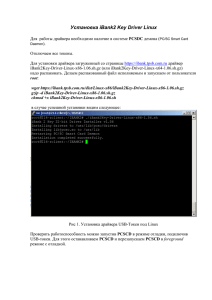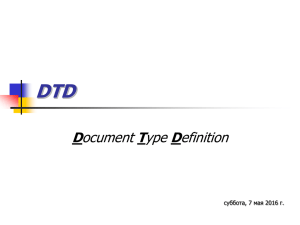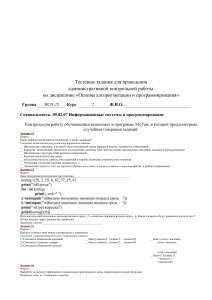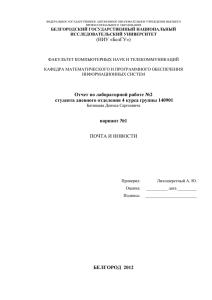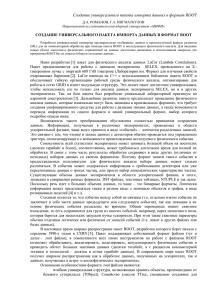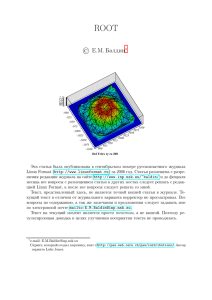Root Explorer (File Manager)
реклама
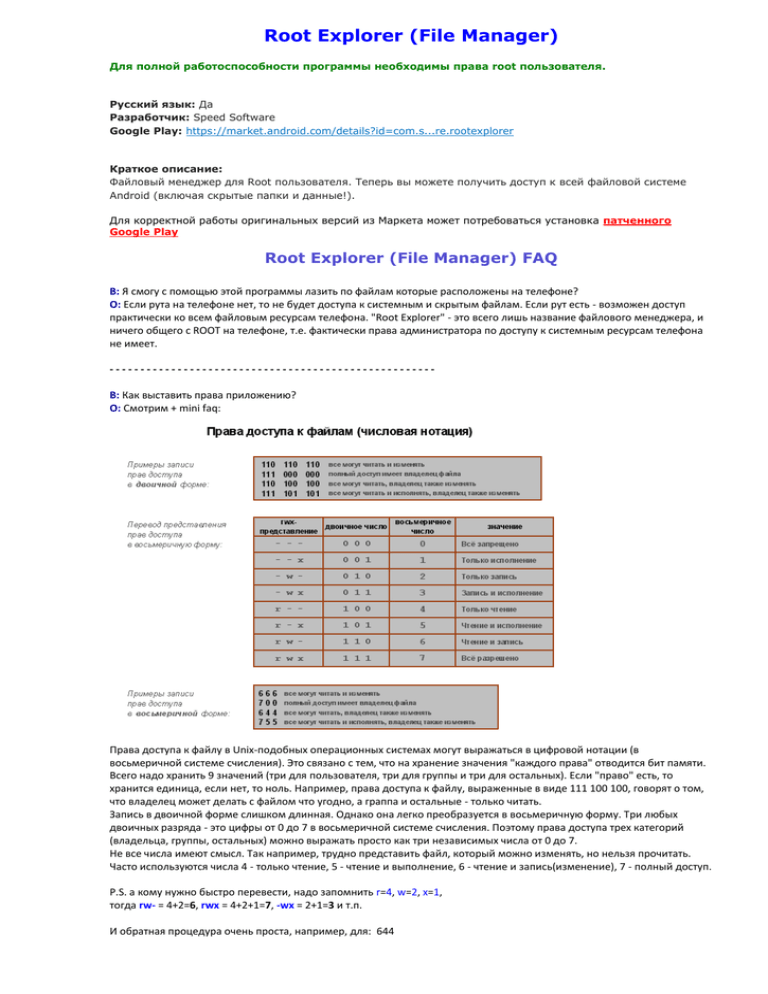
Root Explorer (File Manager) Для полной работоспособности программы необходимы права root пользователя. Русский язык: Да Разработчик: Speed Software Google Play: https://market.android.com/details?id=com.s...re.rootexplorer Краткое описание: Файловый менеджер для Root пользователя. Теперь вы можете получить доступ к всей файловой системе Android (включая скрытые папки и данные!). Для корректной работы оригинальных версий из Маркета может потребоваться установка патченного Google Play Root Explorer (File Manager) FAQ В: Я смогу с помощью этой программы лазить по файлам которые расположены на телефоне? О: Если рута на телефоне нет, то не будет доступа к системным и скрытым файлам. Если рут есть - возможен доступ практически ко всем файловым ресурсам телефона. "Root Explorer" - это всего лишь название файлового менеджера, и ничего общего с ROOT на телефоне, т.е. фактически права администратора по доступу к системным ресурсам телефона не имеет. ----------------------------------------------------В: Как выставить права приложению? О: Смотрим + mini faq: Права доступа к файлу в Unix-подобных операционных системах могут выражаться в цифровой нотации (в восьмеричной системе счисления). Это связано с тем, что на хранение значения "каждого права" отводится бит памяти. Всего надо хранить 9 значений (три для пользователя, три для группы и три для остальных). Если "право" есть, то хранится единица, если нет, то ноль. Например, права доступа к файлу, выраженные в виде 111 100 100, говорят о том, что владелец может делать с файлом что угодно, а граппа и остальные - только читать. Запись в двоичной форме слишком длинная. Однако она легко преобразуется в восьмеричную форму. Три любых двоичных разряда - это цифры от 0 до 7 в восьмеричной системе счисления. Поэтому права доступа трех категорий (владельца, группы, остальных) можно выражать просто как три независимых числа от 0 до 7. Не все числа имеют смысл. Так например, трудно представить файл, который можно изменять, но нельзя прочитать. Часто используются числа 4 - только чтение, 5 - чтение и выполнение, 6 - чтение и запись(изменение), 7 - полный доступ. P.S. а кому нужно быстро перевести, надо запомнить r=4, w=2, x=1, тогда rw- = 4+2=6, rwx = 4+2+1=7, -wx = 2+1=3 и т.п. И обратная процедура очень проста, например, для: 644 Раскладываем числа и получаем 6 4 4 -> 4+2+0 4+0+0 4+0+0, т.е. rw- r-- r-Всё просто) А в Root Explorer'е это будет выглядеть как те же 9 битов (1/0), только в виде "галок". Бывает ещё "Да/Нет". Смысл-то один и тот же)) Как поставить права rw-r-xr-x это не xr rwr-x r-x еще более подробно: https://ru.wikipedia.org/wiki/Chmod ----------------------------------------------------В: Есть рут права, файловый менеджер установлен, но ничего не работает. О: 1.Убедитесь что рут права установлены без ошибок. Для этого можно воспользоваться программой Root Checker Внимание!!! Есть отзывы о некоректной работе программы. Если Root Checker говорит что все хорошо, но на самом деле это не так-не огорчайтесь. Сходите в тему своего устройства и спросите совета у местных. 2.Проверьте установлен ли Google Play Market и выполнен ли вход под вашей учетной записью. 3.Если вы убеждены что у вас все установлено/введено корректно, откройте файловый менеджер и нажмите на кнопочку вверху -R/W, чтобы получилось R/O. Если выскочило окно с предупреждением о предоставлении рут прав файловому менеджеру. Нажимаем "Разрешить". Все, приложение "активировано". ----------------------------------------------------В: Хочу перейти на другой файловый менеджер. Как правильно удалить программу? О: 1. Удалить саму программу, загрузиться в recovery и сделать wipe cache+dalvik; удалив программу, воспользоваться программой SD Maid 2. Через Titanium Backup: Меню -> пакетные (групповые) действия -> листаем до "Деинсталяция" -> Удалить все пользовательское ПО -> Снять выделение -> выделить Root Explorer -> Пуск. Возвращаемся в главное меню -> хранилище -> очистка Dalvik-кэша -> Перезагружаемся. ----------------------------------------------------В: Пропала пиктограмма сердечка внизу справа, когда копируешь/перемещаешь файлы. О: Сердечко - это закладки. Добавьте заранее в закладки папки нужные для быстрого доступа, и при копировании/перемещении сначала воспользуйтесь сердечком, потом в другой вкладке отмечайте нужные файлы. ----------------------------------------------------В: Как переместить приложение из data/app в system/app? О: Открыть файловый менеджер -> перейти по пути data/app -> выбрать приложение(я) -> нажать на пиктограмму "вырезать" (2-я слева внизу) -> нажать на пиктограмму сердечка -> выбрать внутреннюю память -> перейти по пути system/app -> вставить приложение(я) -> перезагрузиться. ----------------------------------------------------В: Как изменить права сразу нескольким файлам? О: Отмечаем галочками приложения -> нажимаем на иконку "3 точки" в правом нижнем углу -> выбираем "разрешения" -> выставляем нужные -> перезагружаемся. ----------------------------------------------------В: Root Explorer не работает в режиме ART, что делать? О: На данный момент единственное решение-это вернуться в Dalvik. ----------------------------------------------------В: Как исправить ошибку "Сбой операции вставки. Возможно, на целевой файловой системе недостаточно свободног места" ? О: Исправляется перемонтированием системы в read only (R/O) и обратно. ----------------------------------------------------В: В чём разница установки через recovery и простая установка? О: Через recovery ставится в раздел /system (приложения помещенные в систему стабильнее работают. Так же при wipe data/factory reset системные приложения не удаляются). ----------------------------------------------------В: Через Root Explorer удалил полностью содержимое папки "system/app" что с этим можно поделать, телефон висит в заставке включения? О: Переустановить прошивку или восстановить сохраненную копию (backup) из recovery. ----------------------------------------------------В: Как через Root Explorer файл менеджер подключится к облачному хранилищу? О: Инструкция в картинках За скрины говорим спасибо -Sotik----------------------------------------------------В: Как в Root Explorer сделать множественный выбор? О: После открытия папки возле каждого файла есть поле для галки. Отметьте любой файл и внизу вместо пиктограммы трех полосок сортировки появится пиктограмма квадрата. ----------------------------------------------------В: Некоторые системные файлы (например из sys/devices/system/cpu) не удаётся скопировать, хотя права стоят на чтение запись. Можно ли как-то обойти это ограничение? О: /sys, /proc и /dev - это виртуальные файловые системы. Более подробно: https://ru.wikipedia.org/wiki/Виртуальная_файловая_система ----------------------------------------------------В: Можно ли в этой программе создавать папки/вкладки? О: Да, кнопка "+" на панели, в списке "Новый элемент" выбрать "Папка"/"Вкладка". ----------------------------------------------------В: Открываю текстовый файл во встроенном Текстовом редакторе, вношу изменения или дополнения, в меню выбираю "Сохранить изменения", высвечивается "Файл сохранен, Резервная копия файла сохранена как .fxt.bak ", открываю этот сохраненный файл, а там нет никаких изменений. В чём проблема? О:fxt.bak, это резервная копия оригинального файла (т.е. без изменений). Изменения в файле /fxt/. ----------------------------------------------------В: Как с помощью этой программы перемещать игры на карту памяти? О: Никак. Для этого существуют другие программы. Например AppMgr Pro III (App 2 SD). ----------------------------------------------------В: Невозможно отправить из программы файл через bluetooth, просто нет такого выбора. Что делать? О: Способ передачи не прописан в программе, а выбирается из того, что есть в прошивке. ----------------------------------------------------В: При попытке смены режима монтирования на чтение/запись телефон просто перезагружается. О: Бывает такая защита, "подарок" от производителя. ----------------------------------------------------В: Root explorer долго запускается, не зависимо от его версии и установки на карту памяти или в телефон. До полного запуска проходит 6-7 секунд. Можно ли это как-то исправить?. О: Всё зависит от мощности устройства и стартового каталога. Т.е. чем меньше файлов для считывания, тем быстрее запуск, но опять же, это для слабых аппаратов. ----------------------------------------------------В: Установил Root Explorer 3.1.6. При запуске выдает следущее: This version of Root Explorer is designed exclusively for Gingerbread (2.3.x) device and will not work properly on Android 3.0+. However, it appears that you are running on a newer version of Android. This can happen if you restore Root Explorer from a Gingerbread device to a newer one using a backup app. Please download the latest version from Google Play or Amazon to continue. О: Вы установили версию программы для Android 2.3+. Скачайте версию с пометкой для Android 3.0+. ----------------------------------------------------В: При установке Root Explorer появляется ошибка о недостатке памяти на устройстве, хотя памяти достаточно. Как можно исправить? О: Необходимо найти файл Root Explorer.odex (либо в /system/app/, либо в /data/app/), который лежит рядом с программой и удалить. После перезагрузить устройство. ----------------------------------------------------В: ...установил. он не видит флешку вообще... О: Если у Вас установлен SuperSU, а девайс тот, который указан в Профиле (android 4.2.-x), то попробуйте в настройках SuperSU убрать галку "Создать поимённое разделение пространств" и перезагрузиться. ----------------------------------------------------Установка новых иконок: Скачать, содержимое архива извлечь в папку по пути mnt/sdcard/SpeedSoftware/icons. В настройках выбрать "Набор иконок -Пользовательские иконки".